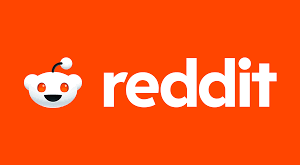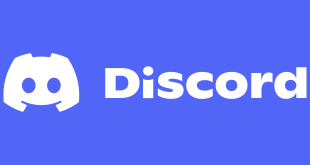பைல்களைச் சுருக்கவென WinZip, WinRar என ஏராளமான (File Compression) கம்ப்ரெஸ்ஸன் மென்பொருள்கள் பாவனைல் இருந்தாலும் சவிண்டோஸு டன் இணைந்து வருவதே இந்த ஸிப் போல்டர்.
ஸிப் போல்டர் (Zip Folder) என்பது பைல் அல்லது போல்டர்களின் அளவைச் சுருக்கிப் பதியும் முறையாகும். வழமையான போல்டர்கள் போலன்று இந்த ஸிப் போல்டரானது குறைந்தளவு இடத்தை எடுத்துக் கொள்வதோடு ஒரு வலையமைப்பில் அல்லது இணையத்தில் பைகளை இலகுவாகவும் விரைவாகவும் பரிமாறிக் கொள்ளவும் முடிகிறது. அத்துடன் ஸிப் போல்டருக்குள் இருக்கும் ஒரு பைலையோ அல்லது இன்னுமொரு போல்டரையோ வழமையான பைல் அல்லது போல்டர் போன்றே கையாளவும் முடியும்.
ஒரு ஸிப் போல்டரை உருவாக்கிய பின்னர் அதற்குள் பைலை அல்லது போல்டரை இழுத்துப் போடுவதன் மூலம் அதனை சுருக்கிட முடிவதோடு அதனை நேரடியாகவே திறக்கவும் முடியும். விரும்பினால் சுருங்கிய பைலை விரிவடையச் செய்தும் உபயோகிக்க முடிகிறது.
ஒரு சுருங்கிய பைலை அல்லது போல்டரை விரிவடையச் செய்யாமல் நேரடியாகவே உபயோகிக்க முடிந்தாலும் கூட அந்த பைலானது ஏனைய பைல்களில் தங்கியிருந்தால் அதனை விரிவடையச் செய்தே உபயோகிக்க வேண்டும்.
ஸிப் போல்டர்களை உங்கள் கணினியில் எந்த ஒரு ட்ரைவுக்கும் அல்லது போல்டருக்கும் இலகுவாக நகர்த்த முடியும். அத்துடன் ஒரு வலையமைப்பில் பணியாற்றும் போது ஏனைய பயனர்கள் பைல்களைச் சுருக்கவென வின்ஸிப் போன்ற வேறொரு மென்பொருளை உபயோகித்தாலும் கூட அவர்களுடனும் இந்த ஸிப் போல்டர்களைப் பகிர்ந்து கொள்ள முடியும்.
அத்துடன் ஸிப் போல்டர்களை எமது அனுமதியில்லாமல் அடுத்தவர்கள் திறந்து பார்க்க விடாமால் பாஸ்வேர்ட் கொண்டு பாதுகாக்கவும் முடிகிறது.
அதேவேளை வின்ஸிப், வின்ரார் போன்ற சுருக்கிப் பதியக் கூடிய மென்பொருள்களை கணினியில் நிறுவும் போது விண்டோஸுடன் வரும் ஸிப் போல்டர் மறைந்து நீங்கள் நிறுவிய பிற கம்ப்ரெஸ்ஸன் மென்பொருளே இயங்கு நிலைக்கு மாறும் என்பதும் குறிப்பிடத்தக்கது.
ஸிப் போல்டரை எவ்வாறு உபயோகிப்பது?
முதலில் ஒரு ஸிப் போல்டரை உருவாக்கிக் கொள்ளுங்கள். உதாரணமாக டெஸ்க்டொப்பில் உருவாக்க, டெஸ்க்டொப்பில் ரைட் க்ளிக் செய்து வரும் கன்டெக்ஸ்ட் மெனுவில் New தெரிவு செய்து அதிலிருந்து வரும் சப் மெனுவில் Compressed (zipped) Folder என்பதைத் தெரிவு செய்ய ஒரு ஸிப் போல்டர் டெஸ்க்டொப்பில் உருவாவதைக் காணலாம். பின்னர் நீங்கள் சுருக்க வேண்டிய பைல்களையோ அல்லது போல்டரையோ அதற்குள் பிரதி செய்து விடுங்கள் அல்லது ட்ரேக் செய்து இழுத்துப் போடுங்கள். அவ்வளவுதான். இப்போது அதன் பைல் அளவானது கணிசமாகக் குறைந்திருப்பதை அவதானிக்கலாம். அடுத்து ஸிப் போல்டருக்குள் இருக்கும் பைல்களைத் திறப்பதானால் மேலே கூறியது போல், வழமையான முறையிலேயே தனிறக்கலாம்.
எனினும் அந்த சுருங்கிய பைல்களை விரித்து உபயோகிக்க வேண்டுமானால் பின்வரும் வழிமுறையைக் கையாளுங்கள்.
ஸிப் போல்டர் மேல் ரைட் க்ளிக் செய்து வரும் மெனுவிலிருந்து Extract All தெரிவு செய்ய ஒரு விசர்ட் வந்து உங்களை வழி நடத்தும். அந்த விசர்டில் முதலில் நெக்ஸ்ட் க்ளிக் செய்யுங்கள். பின்னர் வரும் இரண்டாவது கட்டத்தில் எவ்விடத்தில் பவிரிவடைச் செய்யப்போகும் பைல்களைச் சேமிக்க வேண்டும் என்பதை பிரவுஸ் பட்டனில் க்ளிக் செய்து காட்டி விட்டு மீண்டும் நெஸ்ட் க்ளிக் செய்ய அடுத்த கனமே அந்த பைல்கள் விரிக்கப் பட்டுவிடும்.
ஸிப் போல்டருக்குப் பாஸ்வர்ட் மூலம் பாதுகாப்பளிக்க வேண்டுமானால் முதலில் ஸிப் போல்டரைத் திறந்து அதன் பைல் மெனுவில் Add A Password தெரிவு செய்து விரும்ய பாஸ்வர்டை வழங்கலாம்.
 InfotechTamil A Blog for IT Related Articles in Tamil
InfotechTamil A Blog for IT Related Articles in Tamil